В этом руководстве мы покажем вам, как остановить автоматическое обновление/обновление ОС на Android. Каждый OEM сначала выпускает предварительную версию для разработчиков и бета-версии своей базовой ОС и приступает к стабильному развертыванию только после устранения всех ошибок. Однако было несколько случаев, когда некоторым ошибкам удалось проникнуть и в стабильную сборку.
Более того, некоторые пользователи также сообщают, что обычно возникают проблемы с совместимостью приложений. В связи с этим тем, кто уже установил обновления, приходится пройти сложный путь перехода на более раннюю стабильную сборку. Однако пользователи, которые еще не установили обновления, могут продолжать использовать старую сборку, пока все не встанет на свои места. Но, оказывается, легче сказать, чем сделать.
Немногие из них выразили обеспокоенность тем, что обновление обычно устанавливается автоматически, в то время как другие сообщили, что постоянное уведомление об обновлении нарушает их нормальный рабочий процесс. Если вы также сталкиваетесь с этими проблемами, то это руководство расскажет вам о нескольких изящных обходных путях, позволяющих остановить автоматическое обновление/обновление ОС на Android. Следуйте вместе.
Как остановить автоматическое обновление ОС Android
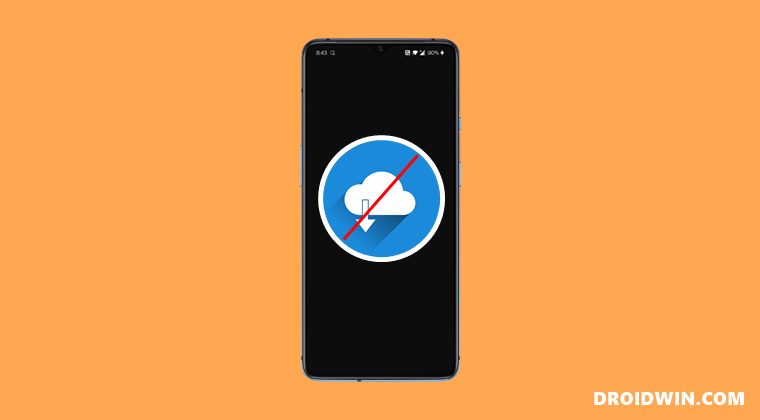
Программы для Windows, мобильные приложения, игры – ВСЁ БЕСПЛАТНО, в нашем закрытом телеграмм канале – Подписывайтесь:)
для выполнения этой задачи мы будем блокировать DNS и IP-адрес сервера обновлений. Второй подход заключается в создании прокси-соединения, а затем отключении сетевого доступа к приложению для обновления системы. Все это было подробно объяснено ниже, поэтому без лишних слов давайте сразу же проверим это.
ШАГ 1. Отключите автоматическое обновление системы
Прежде всего, давайте отключим функцию автоматического обновления системы на вашем устройстве. Хотя мы в любом случае будем блокировать доступ к сети для приложения обновления, но тем не менее, давайте будем вдвойне уверены и отключим автоматические обновления. Поэтому обратитесь к приведенным ниже инструкциям, чтобы попробовать это:
- Перейдите в «Настройки»> «О телефоне»> «Семь раз нажмите на номер сборки».
- Это активирует параметры разработчика. Теперь вернитесь в «Настройки» > «Система».

- После этого перейдите в «Параметры разработчика».
- Наконец, отключите переключатель рядом с автоматическим обновлением системы.
ШАГ 2. Отключите доступ к сети для приложения System Updater
- Загрузите и установите приложение NetGuard-No Root Firewall на свое устройство. [Play Store | GitHub].
- Затем запустите приложение и включите переключатель в левом верхнем углу. Вы получите запрос на подключение к VPN, нажмите OK.
- После этого вы попадете на страницу оптимизации батареи, выберите «Не оптимизировать для NetGuard».

- Теперь вернитесь в приложение, коснитесь значка переполнения, расположенного в правом верхнем углу, и выберите «Настройки».
- Перейдите в «Дополнительные параметры» и включите переключатель рядом с «Управление системными приложениями».

- Затем вернитесь на главный экран приложения и выберите приложение для обновления из списка.
- После этого коснитесь символа WiFi и данных оператора связи рядом с этим приложением, чтобы отключить его доступ к сети.
 Эталонное изображение
Эталонное изображение
ШАГ 3. Заблокируйте сервер обновлений [via DNS Blocking]
Теперь вам нужно получить доступ к серверам обновлений, которые используются приложением для обновления, или, другими словами, откуда обновления отправляются на ваше устройство. Например, в случае OnePlus серверы обновлений — gateway.oneplus.net и open.oneplus.net. [at least before its codebase got unified with Oppo’s ColorOS]. Это не проблема, если есть более одного сервера, так как вы можете легко добавить несколько серверов в черный список.
МЕТОД 1
- Направляйтесь к Страница хостов Netguard и скопируйте все содержимое через Ctrl-A.
- Затем создайте новый файл Блокнота и вставьте туда все содержимое.
- После этого введите 0.0.0.0, а затем DNS-адрес сервера обновлений.

- Вы также можете использовать петлевой IP-адрес [127.0.0.1] заблокировать серверы.
- Теперь сохраните файл как hosts.txt и отправьте его на свое устройство.
- После этого запустите приложение Netguard и перейдите в «Настройки» > «Резервное копирование».

- Затем нажмите «Импортировать файл хостов» и выберите файл hosts.txt, который вы перенесли на свое устройство.
- Это должно заблокировать серверы обновлений, и, следовательно, ваше устройство Android больше не будет проверять наличие обновлений.
МЕТОД 2
Если это не сработает, то вот альтернативный подход, который вы можете использовать:
- Запустите Netguard, перейдите в «Настройки»> «Резервное копирование» и нажмите «Загрузить файл хостов».
- Он загрузит и применит свой хост-файл со своего официального сайта.

- После этого создайте собственный текстовый файл хоста и добавьте нужный DNS-адрес.
- Вы должны использовать тот же синтаксис, который NetGuard использовал в своем хост-файле.
- После создания перенесите хост-файл на свое устройство. Затем нажмите «Импорт файла хостов». [Append].

- Теперь он будет использовать свой собственный файл хоста в сочетании с тем, который вы создали.
- Это должно остановить автоматическое обновление/обновление ОС на вашем Android-устройстве.
Как возобновить автоматическое обновление ОС Android
Если в какой-то момент времени вы захотите отменить изменение и возобновить развертывание обновления, запустите NetGuard и отключите переключатель в левом верхнем углу. Или для постоянного исправления просто удалите приложение со своего устройства.

Альтернативы NetGuard
Если NetGuard не работает должным образом или не дает желаемых результатов, вы можете попробовать такие приложения, как Брандмауэр без рута или же ДРОИД ПКАП. С другой стороны, если вы блокировали автоматические обновления ОС на своем устройстве только из-за проблем совместимости с несколькими приложениями, вам даже не нужно идти по техническому пути блокировки серверов обновлений. Вместо этого создайте автономную среду для таких приложений, используя Остров а затем установить обновление. Это новое обновление не затронет часть приложений этой экосистемы.
 Брандмауэр без рута
Брандмауэр без рута
Итак, на этой ноте мы завершаем руководство о том, как вы можете остановить автоматическое обновление / обновление ОС на вашем устройстве Android. Если у вас есть какие-либо вопросы относительно вышеупомянутых шагов, сообщите нам об этом в комментариях. Мы вернемся к вам с решением в ближайшее время.



 Эталонное изображение
Эталонное изображение



Добавить комментарий
Для отправки комментария вам необходимо авторизоваться.